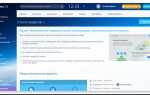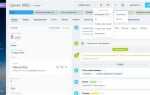Adobe Illustrator – мощный инструмент для создания векторной графики, который используется в самых разных областях, от дизайна логотипов до сложных иллюстраций. В отличие от растровых программ, таких как Photoshop, Illustrator работает с векторными изображениями, что позволяет масштабировать графику без потери качества. Это делает программу незаменимой для создания элементов, которые должны сохранять чёткость на любых размерах: от визиток до билбордов.
Для начала работы в Illustrator важно понять основные инструменты, такие как Перпендикулярный инструмент (Pen Tool), который является основой векторного рисования. Это он позволяет рисовать линии и кривые, создавая точные контуры объектов. Один из первых шагов – освоение основы работы с точками и сегментами. Также полезно научиться работать с Слойи (Layers), чтобы поддерживать порядок в проекте и избежать случайных изменений.
Не менее важен опыт работы с панелью Цвет (Color), которая позволяет контролировать оттенки, насыщенность и яркость объектов. В отличие от растровых изображений, векторные объекты можно легко редактировать, меняя их свойства в любой момент без ущерба для качества. Важно также освоить основные функции трансформации объектов – таких как масштабирование, поворот и отражение – чтобы быстрее адаптироваться к изменяющимся требованиям проекта.
Как настроить рабочее пространство Adobe Illustrator для удобства

Рабочее пространство в Adobe Illustrator можно настроить таким образом, чтобы оно соответствовало вашему стилю работы. Настройка интерфейса поможет повысить продуктивность и сделать использование программы более удобным.
Для начала откройте меню «Окно» и выберите «Рабочие области». Здесь можно выбрать одну из предложенных пресетов, таких как «Основное», «Цифровой рисунок» или «Печать». Если стандартные варианты вам не подходят, можно создать свою рабочую область с нуля.
Настройка панели инструментов – важный шаг. Перетащите часто используемые инструменты в основное рабочее пространство или уберите лишние. Чтобы это сделать, зайдите в меню «Окно» > «Инструменты» и выберите «Настроить». Так вы сможете удалить инструменты, которые вам не нужны, и расположить их по своему усмотрению.
В панели «Слои» можно настроить отображение слоев и их группировку для быстрого доступа. Например, можно скрыть слои, которые не актуальны в текущий момент работы, чтобы не перегружать рабочую область лишними объектами.
Если вы работаете с цветами, настройте панель «Цвет» и «Градиент» так, чтобы эти инструменты всегда были под рукой. При необходимости откройте дополнительные панели, такие как «Свойства» или «Образцы». Каждый инструмент можно разместить в нужном месте, что позволяет быстро менять настройки объектов.
Также стоит настроить горячие клавиши для быстрого доступа к инструментам и функциям. Это значительно ускоряет процесс работы, так как позволяет избежать постоянных кликов мышью. Для настройки горячих клавиш зайдите в меню «Редактирование» > «Горячие клавиши» и выберите нужные команды для назначения клавиш.
Для повышения удобства можно использовать несколько рабочих пространств для разных типов задач. Например, для рисования, редактирования и создания текстов могут быть разные настройки интерфейса, что позволяет быстро переключаться между режимами работы.
Наконец, если у вас есть два монитора, используйте возможность разместить дополнительные панели на втором экране. Это позволит не перегружать основное рабочее пространство и работать более комфортно.
Основные инструменты рисования: что и как использовать

Adobe Illustrator предлагает набор мощных инструментов для рисования, которые позволяют создавать точные и детализированные изображения. Рассмотрим самые важные из них и их использование.
Перо (Pen Tool) – главный инструмент для создания и редактирования векторных путей. Он позволяет рисовать линии и кривые с точностью до пикселя. Используйте его для создания сложных форм, комбинируя прямые линии и кривые Безье. Чтобы нарисовать кривую, щелкните и перетащите для создания опорных точек с направляющими ручками.
Кисть (Brush Tool) подходит для рисования свободных линий, имитируя традиционные художественные средства. Кисть в Illustrator может быть настроена по форме и текстуре. Для точной работы изменяйте размер и жесткость кисти в панели управления инструментом. Применяйте различные типы кистей, чтобы получить уникальные эффекты (например, акварельные или карандашные штрихи).
Ластик (Eraser Tool) позволяет удалять части объектов или путей. Это особенно полезно, когда нужно откорректировать линию, не используя инструмент «Удалить» в панели «Слои». Ластик также может менять форму в зависимости от настроек, что позволяет работать с различными зонами объектов.
Палитра форм (Shape Tools) включает инструменты для рисования стандартных фигур: прямоугольников, кругов, многоугольников. Эти фигуры можно использовать как основу для более сложных объектов, комбинируя их или преобразуя в кривые. Чтобы создать идеально ровную фигуру, удерживайте клавишу Shift при рисовании.
Инструмент «Свободная трансформация» (Direct Selection Tool) позволяет выбирать и изменять отдельные точки и сегменты на пути. Этот инструмент полезен для точной корректировки формы объекта после его создания. Например, вы можете перетаскивать отдельные точки, изменять углы кривых и контролировать изгибы линий.
Градиент (Gradient Tool) применяется для создания плавных переходов цвета. Это отличный инструмент для добавления объема и глубины. Настройте его через панель градиентов, меняя тип перехода, цвета и их расположение. Для более сложных эффектов используйте радиальные или линейные градиенты в зависимости от задачи.
Палитра градиентов (Gradient Panel) позволяет вручную настроить переходы и эффекты, используя различные типы цветовых схем. Вы можете использовать несколько цветов для создания сложных градиентов, а также задавать их направления.
Каждый из этих инструментов в Adobe Illustrator открывает множество возможностей для точной и профессиональной работы с графикой. Использование их в сочетании помогает создавать как простые, так и сложные композиции, что является основой векторного дизайна.
Как работать с векторными формами и преобразовывать их

Для начала создайте форму с помощью инструмента Pen Tool (P), Shape Tools (прямоугольник, эллипс и другие), или с помощью инструмента Line Tool для рисования простых линий. Каждая форма состоит из отдельных точек и путей, которые можно редактировать.
После создания векторной формы, вы можете изменить её, используя несколько методов:
1. Использование инструментов трансформации:
Выделите форму и применяйте трансформации через меню Object > Transform или через панели Properties. Возможности включают:
- Scale – изменение размера формы с сохранением пропорций или без;
- Rotate – вращение объекта вокруг центральной точки;
- Reflect – создание зеркального отражения.
2. Преобразование форм в контуры:
Для того чтобы изменить форму с помощью точек и путей, необходимо преобразовать её в контуры. Это делается через команду Object > Path > Outline Stroke, что позволяет редактировать линии как отдельные объекты. После преобразования линии становятся обычными контурами, и их можно будет манипулировать через инструмент Direct Selection Tool (A) для изменения отдельных точек.
3. Использование инструмента «Объединить» (Pathfinder):
Панель Pathfinder дает возможность быстро создавать новые формы, объединяя или разделяя существующие. Основные операции включают:
- Unite – объединение нескольких объектов в один;
- Minus Front – вычитание верхней формы из нижней;
- Intersect – создание новой формы, основанной только на пересечении объектов.
4. Преобразование объектов в кривые Безье:
Когда форма создана, вы можете трансформировать её, используя кривые Безье. Это делается через инструмент Convert Anchor Point Tool (Shift + C), который позволяет сгладить углы и превращать прямые линии в плавные кривые, редактируя управляющие точки.
5. Редактирование точек с помощью инструмента «Direct Selection» (A):
Этот инструмент позволяет работать с отдельными точками и сегментами пути. Вы можете перемещать точки, добавлять новые или удалять ненужные, а также изменять кривизну линий, работая с управляющими точками.
6. Преобразование в символы:
Для более эффективного использования повторяющихся форм, вы можете преобразовать объект в символ, используя команду Window > Symbols. Это позволяет быстро редактировать и применять одну форму несколько раз в проекте.
Умение быстро и точно преобразовывать формы в Illustrator открывает новые возможности для создания сложных графических элементов и ускоряет процесс работы. Чем больше вы практикуетесь, тем быстрее сможете создавать качественные и уникальные дизайны.
Техники использования слоев для организации проекта

- Использование именованных слоев: На начальных этапах проекта создавайте слои с понятными именами, такими как «Фон», «Текст», «Графика», «Элементы». Это облегчает навигацию, особенно когда количество слоев увеличивается.
- Группировка объектов по функциональному назначению: Разделите объекты по категориям – например, все декоративные элементы можно поместить в один слой, а текст в другой. Так легче работать с отдельными частями дизайна и не путаться между ними.
- Использование подслоев: В Illustrator можно создавать подслои внутри основных слоев. Это полезно, если в одном слое содержится несколько объектов, требующих детальной проработки. Например, для слоя с текстом можно создать подслои для каждого абзаца или строки.
- Маскировка слоев: При работе с масками скрывайте неактуальные элементы с помощью кнопки глазка на слое. Это позволяет сосредоточиться на важной части проекта без постоянного удаления объектов.
- Порядок слоев: Сортировка слоев имеет важное значение для удобства работы. Старайтесь располагать слои в логическом порядке, начиная с фона и заканчивая передними объектами. Использование правильной структуры слоев облегчает редактирование и делает дизайн более гибким.
- Использование слоев для анимации: Если проект включает анимацию, каждый элемент, который будет анимироваться, должен быть размещен на отдельном слое. Это позволяет легко управлять анимациями и исключает пересечение объектов.
- Слои для различных версий дизайна: Если вам нужно подготовить несколько вариантов дизайна, создайте отдельные слои для каждого варианта. Например, для цветовых решений используйте разные слои с альтернативными палитрами.
Эти техники помогут вам не только оптимизировать процесс работы, но и улучшат качество вашего проекта, сделав его более организованным и структурированным.
Как создавать и редактировать текстовые элементы в Illustrator

Для начала создания текста используйте инструмент Текст (T), который активируется на панели инструментов или с помощью горячей клавиши T. Щелкните по холсту и начните вводить текст. После этого вы можете настроить шрифт, размер и другие параметры.
Чтобы изменить стиль текста, выделите его и используйте панель свойств. Вы можете изменить следующие параметры:
- Шрифт: Выберите подходящий шрифт из списка. Illustrator поддерживает как стандартные системные шрифты, так и установленные вами.
- Размер шрифта: Настройте размер текста в поле «Размер» на панели свойств.
- Интерлиньяж: Отрегулируйте расстояние между строками с помощью параметра «Интерлиньяж».
- Межбуквенный интервал: Используйте «Кернинг» или «Трекинг» для изменения расстояния между отдельными символами или группами символов.
Чтобы отредактировать текст, дважды щелкните по нему с помощью инструмента Текст (T). Для изменения конкретных символов выделите их и применяйте нужные настройки.
После создания текста его можно преобразовать в контуры, чтобы работать с ним как с графическим объектом. Для этого выберите текст, затем используйте команду Текст > Преобразовать в контуры. Это действие сделает текст редактируемым как векторный объект, но он перестанет быть текстом и не будет редактируемым в традиционном смысле.
Когда нужно применить эффекты к тексту, используйте панель Эффекты, чтобы добавить различные стили, такие как тени, обводки или 3D-эффекты. Для более тонкой настройки используйте вкладку Свойства для изменения прозрачности, угла наклона и других параметров.
Если необходимо изменить ориентацию текста, например, сделать его вертикальным, выберите инструмент Текст на пути, затем создайте путь, на котором будет расположен текст. Это может быть линия, окружность или произвольная фигура.
Для работы с абзацами используйте панель Абзац, где можно настроить выравнивание, отступы и интервал между абзацами. Это полезно при создании многострочных текстов или текстовых блоков.
Для сложных эффектов с текстом можно использовать сочетания инструментов Illustrator, таких как Перо и Градиент, что позволяет создавать уникальные визуальные эффекты, используя текст как основу.
Основы цветовых моделей и подбор оттенков для дизайна

В Adobe Illustrator работа с цветом начинается с понимания различных цветовых моделей. Эти модели помогают точнее управлять цветами и создавать гармоничные сочетания для дизайна. Основные цветовые модели, используемые в Illustrator, включают RGB, CMYK и HSL.
RGB (Red, Green, Blue) – это модель, основанная на добавлении света. Она используется для работы с цветами на экранах, таких как компьютеры и смартфоны. В этой модели цвета создаются путём смешивания трёх основных световых цветов: красного, зелёного и синего. Каждый из этих цветов имеет свой уровень яркости от 0 до 255. Для получения нужного оттенка важно регулировать интенсивность каждого компонента. Например, комбинация (255, 0, 0) будет означать чистый красный цвет.
CMYK (Cyan, Magenta, Yellow, Key/Black) – модель для печатных материалов, где используются четыре цвета: голубой, пурпурный, жёлтый и чёрный. Каждый компонент в модели измеряется в процентах (от 0 до 100). Это позволяет точнее управлять цветами на бумаге. Для оптимального результата необходимо учитывать, что комбинированные цвета на экране могут не всегда точно воспроизводиться в печати из-за ограничений печатных технологий.
HSL (Hue, Saturation, Lightness) – модель, в которой цвет определяется тремя параметрами: оттенок (Hue), насыщенность (Saturation) и яркость (Lightness). Эта модель удобна для дизайнеров, так как позволяет интуитивно регулировать цветовую гамму. Оттенок отвечает за основной цвет (например, красный или синий), насыщенность – за чистоту цвета, а яркость – за светлоту. Например, при низкой насыщенности цвет будет выглядеть более приглушённо, а высокая насыщенность создаст яркий и насыщенный оттенок.
Для эффективного подбора оттенков важно учитывать контекст, в котором они будут использоваться. Если вы работаете с веб-дизайном, предпочтительнее использовать модель RGB, так как она оптимально соответствует цветам на экранах. В то время как для печатной продукции модель CMYK будет более подходящей.
При подборе оттенков всегда стоит помнить о гармонии цветов. Хорошо сбалансированные сочетания способны не только улучшить внешний вид, но и вызвать нужные эмоции у зрителей. В Adobe Illustrator можно использовать различные инструменты, такие как Color Guide и Color Wheel, для создания гармоничных палитр. Примером популярных гармоний являются аналоговые (соседние цвета на цветовом круге) и комплементарные (противоположные цвета), которые часто используются в дизайне для создания контраста.
Также стоит обратить внимание на контраст между цветами. Высокий контраст помогает выделить ключевые элементы дизайна, а низкий – создать более спокойное и гармоничное восприятие. Выбирая цвета, учитывайте их роль: основные цвета привлекают внимание, а дополнительные должны поддерживать основной визуальный стиль.
Как использовать градиенты и заливки для создания глубины
Градиенты и заливки – важные инструменты в Adobe Illustrator, позволяющие добавить объема и глубины двумерным изображениям. Они создают иллюзию света, тени и пространственной глубины, что делает композицию более динамичной и реалистичной.
Градиенты – это плавные переходы между двумя или более цветами. Они могут быть линейными или радиальными, в зависимости от направления перехода. Линейный градиент используется для создания эффекта света, который падает под углом, в то время как радиальный подходит для имитации источников света, таких как лампы или солнце.
Для работы с градиентами выберите объект, затем откройте панель градиентов (Window > Gradient). Чтобы создать плавный переход, выберите два или более цветов на панели и настройте их на желаемую интенсивность. Для придания глубины важно грамотно сочетать цвета: более темные оттенки следует использовать для теневых участков, а более светлые – для освещенных.
Заливки помогают усилить контраст между объектами и фоном, создавая видимость объема. В Illustrator можно использовать однотонные заливки, но для достижения более выразительного эффекта стоит работать с многоцветными заливками и градиентами.
Чтобы придать объекту глубину с помощью заливки, используйте темные оттенки на дальнем плане и более яркие цвета в области освещенных элементов. Также можно комбинировать градиенты с текстурами для создания дополнительных слоев сложности. Например, применив градиент к элементу, вы можете добавить прозрачности, что позволит зрителю воспринимать детали фона через объект.
Еще один способ создания глубины – использование нескольких слоев с разными градиентами. Размещение объектов с различной прозрачностью и интенсивностью цвета создает эффект объема, который можно заметить даже в простых иллюстрациях.
Не забывайте, что эксперименты с прозрачностью и наложением градиентов позволяют создать эффекты туманности, свечения и других визуальных явлений, усиливающих ощущение глубины. Различные типы наложений (Multiply, Screen и другие) могут изменить взаимодействие цветов, давая уникальные эффекты на каждой фигуре.
Экспорт проектов в различных форматах: от.ai до.png

После завершения работы в Adobe Illustrator часто возникает необходимость экспортировать проект в нужном формате для дальнейшего использования. Важно понимать, какие форматы лучше подходят для различных целей, будь то печать, веб-дизайн или презентации.
Ниже рассмотрены ключевые форматы и их особенности:
- .ai – основной формат для сохранения файлов Illustrator. Он сохраняет все слои, пути и редактируемые элементы проекта. Идеален для дальнейшей работы в Illustrator, но не подходит для обмена с пользователями, у которых нет этой программы.
- .pdf – универсальный формат, поддерживающий векторные и растровые элементы. PDF отлично подходит для печати и распространения проекта. При экспорте в .pdf важно настроить параметры разрешения и слоёв в зависимости от предполагаемого использования (например, для веба или печати).
- .eps – ещё один формат для векторных изображений, широко используемый в печатной индустрии и для логотипов. Он сохраняет все векторные данные и может быть открыт в различных графических редакторах.
- .svg – формат, оптимизированный для веба. Используется для создания графики, которая будет масштабироваться без потери качества. Очень полезен для логотипов и иконок на веб-сайтах.
- .png – растровый формат, поддерживающий прозрачность. Отлично подходит для веб-графики, значков, баннеров. Однако, следует помнить, что .png не поддерживает векторные данные, и файл будет иметь фиксированное разрешение.
- .jpg – формат с потерей качества, чаще используется для фотографий и изображений с большим количеством цветов. При экспорте важно выбирать правильное качество, чтобы сбалансировать размер файла и визуальное качество.
- .tiff – формат с высоким качеством и возможностью сохранения многослойных изображений. Хорош для печати, особенно для изображений с высоким разрешением. Может быть большим по размеру, но сохраняет максимальное качество.
- .gif – формат, используемый для анимации. Поддерживает до 256 цветов, что ограничивает его использование для сложных изображений. Однако он идеален для простых анимаций и иконок.
Процесс экспорта в Illustrator начинается с выбора нужного формата в диалоговом окне «Сохранить как» или «Экспорт». Чтобы выбрать параметры качества и сжатиe, необходимо обратить внимание на следующие настройки:
- Разрешение – для растровых форматов (например, .png или .jpg) установите разрешение в 72 ppi для веба и 300 ppi для печати.
- Прозрачность – если необходимо сохранить прозрачные элементы, используйте форматы .png или .svg.
- Цветовой режим – для печати лучше использовать CMYK, а для веба – RGB.
Важно помнить, что при экспорте в растровые форматы (.png, .jpg, .tiff) вы теряете все возможности редактирования векторных элементов. Векторные форматы (.ai, .eps, .svg) позволяют сохранить гибкость, но могут не поддерживаться в некоторых программах или на платформах.
Каждый проект требует правильного подхода к выбору формата, в зависимости от его конечного применения. Внимательно настраивайте параметры экспорта, чтобы достичь наилучшего результата.
Вопрос-ответ:
Как начать работать в Adobe Illustrator, если я только начинаю?
Если вы новичок в работе с Adobe Illustrator, начните с освоения интерфейса программы. Обратите внимание на панели инструментов и основные функции, такие как создание и редактирование векторных объектов, работа с цветами и слоями. Не бойтесь экспериментировать с различными инструментами, чтобы понять, как они работают. Также полезно пройти несколько базовых уроков, которые помогут вам освоить основные принципы работы с графикой.
Что такое векторные изображения и как они работают в Illustrator?
Векторные изображения — это изображения, созданные с использованием математических формул для определения линий, фигур и цветов. В отличие от растровых изображений, векторные графики не теряют качества при изменении размера. В Illustrator вы можете создавать и редактировать такие изображения с помощью инструментов, таких как «Перо», «Прямоугольник» или «Круг». Векторные изображения идеальны для логотипов, иконок и другой графики, которая должна оставаться четкой при любом размере.
Как научиться использовать инструменты рисования в Adobe Illustrator?
Для того чтобы научиться использовать инструменты рисования, рекомендуется начать с самых простых. Например, начните с инструмента «Перо», который позволяет рисовать прямые линии и кривые. Освойте работу с инструментом «Прямоугольник» или «Эллипс», чтобы научиться рисовать основные геометрические фигуры. Практикуйтесь, рисуя простые объекты, а затем переходите к более сложным. Важно регулярно использовать горячие клавиши, чтобы ускорить процесс работы и привыкнуть к интерфейсу программы.
Что такое слои в Illustrator и как их использовать?
Слои в Illustrator помогают организовывать элементы в проекте, разделяя их на отдельные группы. Каждый слой может содержать различные объекты, и вы можете скрывать, редактировать или перемещать эти объекты по мере необходимости. Чтобы использовать слои эффективно, создайте новый слой для каждого элемента, с которым будете работать, например, для фона, текста или отдельных объектов. Это позволит вам проще контролировать порядок объектов и вносить изменения в конкретные части проекта, не затрагивая другие элементы.
Как правильно работать с цветами в Adobe Illustrator?
Работа с цветами в Illustrator начинается с выбора цветовой модели, например, RGB или CMYK, в зависимости от того, для чего будет использоваться изображение (для веб-графики или печати). Для выбора цветов используйте панели «Цвет» или «Градиент». Вы можете применять разные оттенки, настраивать прозрачность и создавать градиенты для более интересных эффектов. Также полезно научиться использовать цветовые палитры, чтобы быстро находить нужные оттенки и применять их ко всем элементам проекта.